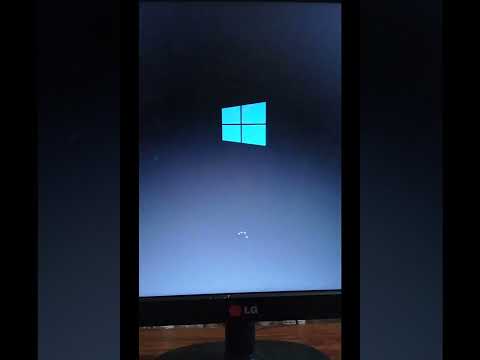Las computadoras son una parte esencial y omnipresente de nuestra vida cotidiana ahora. Los usamos para trabajar, conectarnos con personas, entretenimiento, arte y muchas otras cosas. ¡Pero cuando los usamos, esperamos que funcionen rápido! Al igual que su cuerpo, un automóvil o cualquier otra máquina que funcione, su computadora debe ser mantenida y cuidada para que esté al día. Hay varias formas de mantener su computadora en la cima de su juego, ¡y puede encontrarlas a continuación!
Pasos

Paso 1. Considere utilizar la línea de comandos
Todavía puede twittear, enviar mensajes instantáneos, reproducir mp3 (con mplayer), navegar por la web (con Lynx o Links2), p2p (amulecmd), torrent (rtorrent), editar imágenes (ImageMagick), leer feeds (raggle), chatear (irssi), ofm (comandante de medianoche), administrar descargas (axel, wget) y todo lo demás. El sistema operativo Linux y BSD facilitan el uso de la línea de comandos, mientras que Mac OS X y Windows no lo hacen.
| acción | Windows / DOS | Windows Powershell, Mac OS X, Linux, BSD, etc.. |
| lista de directorio | dir | ls |
| consola limpia | cls | claro |
| copiar archivo (s) | Copiar | cp |
| mover archivo (s) | moverse | mv |
| borrar archivos) | del | rm |
| crear directorio | Maryland | mkdir |
| eliminar directorio | rd | rm -rf |
| cambiar directorio actual | CD | CD |
| directorio actual | cd, chdir | pwd |
| buscar | encontrar | grep |
| concatenar | gato | gato |
| permisos | chmod | chmod |
| texto de visualización / salida | eco | eco |
| agregar usuario | usuario de red | agregar usuario |
Si debe utilizar una GUI, continúe con el siguiente paso. Pero las ventajas de eficiencia de la CLI son las siguientes:
- Si necesita mover todas las carpetas que terminan con "fotos", esto es fácil en la línea de comandos, pero difícil y lento en una GUI.
- La finalización de la línea de comandos también se conoce como finalización de tabulación y puede acelerar las cosas.
- Canalice la salida de la línea de comandos a otros comandos si es necesario.
- Los alias de shell se pueden configurar en Linux.

Paso 2. Elimine los programas y softwares no utilizados
A veces, los programas se ejecutan en segundo plano, sin que el usuario los vea, pero si se suman, pueden ocupar bastante espacio. Vaya al Panel de control -> Agregar o quitar programas y elimine los programas que no usa o necesita.

Paso 3. Ejecute la utilidad Liberador de espacio en disco
Vaya a Mi PC, haga clic con el botón derecho en el disco del sistema (generalmente C: /) y haga clic en Propiedades. Haga clic en el botón que dice Liberador de espacio en disco, ubicado junto al gráfico que demuestra el uso del disco.

Paso 4. Desfragmente sus discos duros
Vaya a Inicio -> Todos los programas -> Accesorios -> Herramientas del sistema y haga clic en Desfragmentador de disco. Seleccione el disco que desea desfragmentar y haga clic en Desfragmentar.

Paso 5. Limpie su carpeta de Prefetch
Vaya a C: / Windows / Prefetch y elimine todos los archivos y carpetas que contiene. Luego reinicia tu sistema. Haz esto mensualmente, pero ten cuidado no para eliminar la carpeta, solo los archivos que contiene.

Paso 6. Gire su archivo de página más alto
Esto se puede hacer yendo al Panel de control -> Sistema -> Avanzado -> Configuración. Haga clic en el botón de configuración ubicado debajo de "Rendimiento". Luego haga clic en Avanzado y, finalmente, haga clic en Cambiar. Configure su archivo de página más alto o seleccione Tamaño administrado por el sistema. Una vez que haya realizado los cambios necesarios, reduzca el tamaño máximo al tamaño inicial, haga clic en Establecer y luego reinicie su sistema.

Paso 7. Ajuste su computadora para obtener el mejor rendimiento
Para ello, vuelva a Panel de control -> Sistema -> Avanzado -> Configuración y marque Efectos visuales en "Ajustar para obtener el mejor rendimiento". Esto eliminará todos los efectos visuales elegantes y cambiará el tema a Windows Classic.

Paso 8. Reduzca la calidad de su color
Haga clic con el botón derecho en su escritorio, haga clic en propiedades, seleccione la pestaña Configuración y cambie la calidad del color a 16 bits, o tan bajo como su sistema le permita configurarlo. También evite mostrar fondos de escritorio enormes, descargados de Internet.

Paso 9. Elimine cualquier contenido malicioso, como virus, de su PC con un escáner de virus
Anti-Malware o Avast Anti-Virus de Malwarebyte sería una buena opción. Se recomienda que realice este paso en modo seguro. Reinicia tu PC e inmediatamente después de la pantalla de inicio, presiona repetidamente F8, luego navega hasta el Modo seguro usando las teclas de flecha y presiona ↵ Enter. Después de limpiar su sistema, reinicie y arranque normalmente.

Paso 10. Mejore su tiempo de arranque
Vaya a Inicio -> Ejecutar -> y escriba msconfig en el campo proporcionado. Luego presiona ↵ Enter. Vaya a la pestaña 'BOOT. INI y verifique NOGUIBOOT.

Paso 11. Elimine los servicios de inicio que no usa
Vuelva a la Utilidad de configuración del sistema, vaya a Inicio y desmarque los servicios que quizás no desee que se inicien durante el proceso de inicio. Asegúrese de saber exactamente qué servicios no utiliza. Realice estos cambios aquí. Hacer los cambios incorrectos puede hacer que su sistema sea inestable.

Paso 12. Limpie sus archivos temporales
Configure el Explorador de Windows para que muestre los archivos y carpetas ocultos en Panel de control -> Opciones de carpeta -> Ver y seleccione "Mostrar archivos y carpetas ocultos". Luego, vaya a C: / Documents and Settings / Your Name / Local Settings / Temp. Elimine solo los archivos dentro de la carpeta temporal; no elimine la carpeta en sí.

Paso 13. Desactive la indexación en sus discos duros principales
Esto se puede hacer yendo a Mi PC y deshabilitándolos en las propiedades de su disco duro.

Paso 14. Elimine los componentes de Windows innecesarios
Haga esto navegando a Panel de control -> Agregar o quitar programas -> Agregar o quitar componentes de Windows. Asegúrese de marcar los archivos que desea instalar o conservar y desmarque los que desea desinstalar. Tenga mucho cuidado aquí, porque puede eliminar algunos programas y funciones que quizás desee conservar por accidente.

Paso 15. Elimine su historial de navegación de Internet
La mayoría de los navegadores le permiten hacer esto en sus opciones.

Paso 16. Limpiar su registro
Puede encontrar varios limpiadores de registro gratuitos en Internet. También puede utilizar un desfragmentador de registro para desfragmentar el archivo de página y el registro.

Paso 17. Evite los programas de manipulación de escritorio como Stardock o Fences
Estos programas pueden ralentizar su computadora, especialmente si tiene poca RAM.

Paso 18. Intente agregar más RAM
Si está utilizando Windows XP, se recomienda que tenga al menos 512 MB de RAM. Si está utilizando Windows Vista, se recomienda que tenga al menos 1 GB.

Paso 19. Instale todas las actualizaciones de Windows, así como los últimos paquetes de servicios
Esto también puede aumentar la velocidad de su computadora.

Paso 20. Como último recurso, reinstale su sistema operativo
Esto solo debería aplicarse si su computadora se está volviendo insoportablemente lenta de usar. Vuelva a formatear sus discos duros y reinstale su sistema operativo.
Consejos
Reinicie siempre después de realizar cambios en el archivo de página, el registro o el cargador de arranque
Advertencias
- Tenga siempre cuidado al realizar cambios en el sistema operativo. Si no sigue algunos de los consejos aquí correctamente, podría dañar su sistema operativo.
- Estos consejos están diseñados para Windows XP. Es posible que algunos de ellos no funcionen con Windows 7 o Vista.